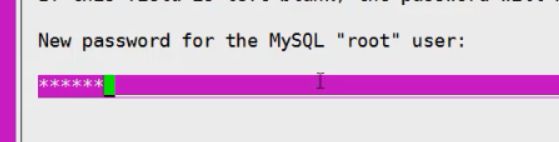Linux 使用APT安装 MySQL
安装 MySQL
apt-get install mysql-server
运行安全脚本(无必要不运行):
mysql_secure_installation
提示您输入您在之前步骤中创建的 root 密码。您可以按 Y,然后 ENTER 接受所有后续问题的默认值,但是要询问您是否要更改 root 密码。您只需在之前步骤中进行设置即可,因此无需现在更改。
测试Mysql是否运行?
systemctl status mysql.service
显示:
● mysql.service - MySQL Community Server
Loaded: loaded (/lib/systemd/system/mysql.service; enabled; vendor preset: enabled)
Active: active (running) since Tue 2017-11-21 13:04:34 CST; 3min 24s ago
Main PID: 2169 (mysqld)
CGroup: /system.slice/mysql.service
└─2169 /usr/sbin/mysqld
Nov 21 13:04:33 ubuntu systemd[1]: Starting MySQL Community Server...
Nov 21 13:04:34 ubuntu systemd[1]: Started MySQL Community Server.
查看 MySQL 版本(无必要不运行):
mysqladmin -p -u root version
测试仍然不能连接,因为不运行远程访问,只允许127.0.0.1访问。
配置远程访问:
修改配置文件
vi /etc/mysql/mysql.conf.d/mysqld.cnf
修改为
bind-address = 0.0.0.0
或者
注释掉(语句前面加上 # 即可):
bind-address = 127.0.0.1
重启 MySQL
service mysql restart
登录 MySQL
mysql -u root -p
授权 root 用户允许所有人连接
grant all privileges on *.* to 'root'@'%' identified by 'root';
grant all privileges on *.* to 'root'@'%' identified by '密码';
可能会出现的问题:
因弱口令无法成功授权解决步骤
查看和设置密码安全级别
select @@validate_password_policy;
set global validate_password_policy=0;
查看和设置密码长度限制
select @@validate_password_length;
set global validate_password_length=1;
常用命令
启动
service mysql start
停止
service mysql stop
重启
service mysql restart
其它配置
修改配置 mysqld.cnf 配置文件
vi /etc/mysql/mysql.conf.d/mysqld.cnf
配置默认字符集
在 [mysqld] 节点上增加如下配置
[client]
default-character-set=utf8
在 [mysqld] 节点底部增加如下配置
default-storage-engine=INNODB
character-set-server=utf8
collation-server=utf8_general_ci
配置忽略数据库大小写敏感
在 [mysqld] 节点底部增加如下配置
lower-case-table-names = 1